ハードドライブへのアクセスを回復し、ハードドライブを開けないエラーを修正する方法

この記事では、ハードドライブが故障した場合に、アクセスを回復する方法をご紹介します。さあ、一緒に進めていきましょう!
Skypeは、最も人気のあるVoice over Internet Protocol(VoIP)アプリケーションの1つです。何百万人もの人々が日常的にSkypeを使用していると言っても過言ではありません。スカイプの助けを借りて、クリックするだけで何千マイルも離れている友人や家族に電話をかけ、彼らとリアルな会話をすることができます。オンラインインタビュー、ビジネスコール、会議など、Skypeの他の用途があります。
Skype: Skypeは、ユーザーがインターネットを使用してコンピューター、タブレット、スマートフォン、およびその他のデバイス間で無料のビデオ通話と音声通話を行うことができる通信アプリケーションです。グループ通話、インスタントメッセージの送信、他のユーザーとのファイル共有なども可能です。Skypeを使用して電話をかけることもできますが、これは非常に低料金で課金されます。
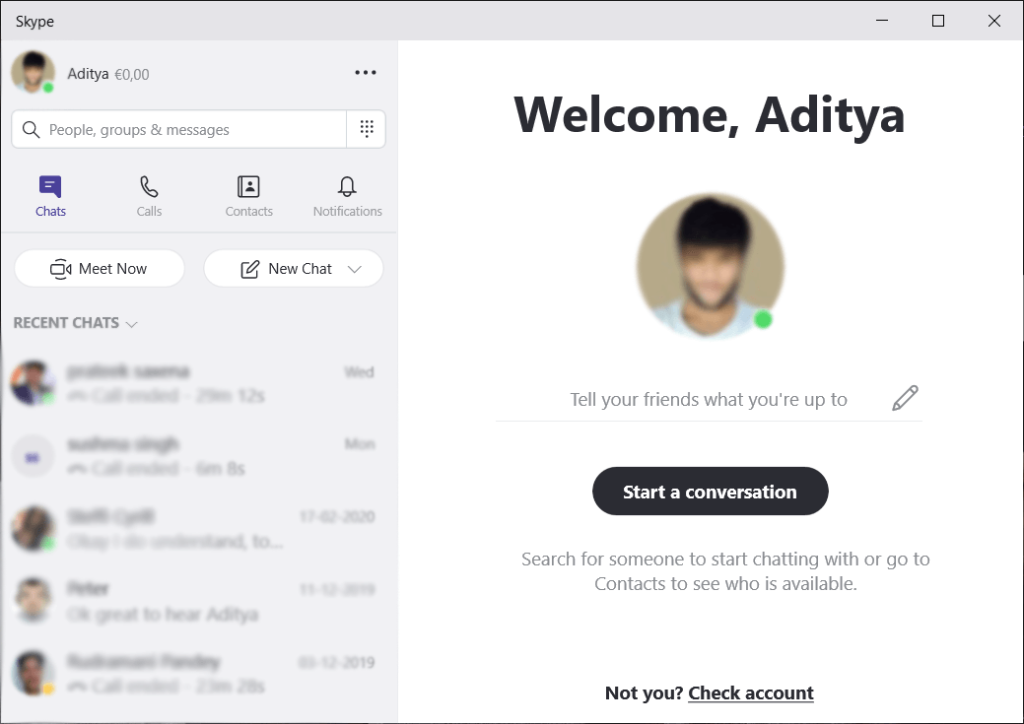
Skypeは、Android、iOS、Windows、Macなどのほぼすべてのプラットフォームでサポートされています。Skypeは、Webアプリケーションを使用するか、Microsoft Store、Play Store、App Store(Apple)からダウンロードしてインストールできるSkypeアプリを使用して利用できます。またはSkype自身のウェブサイト。Skypeを使用するには、有効な電子メールIDと強力なパスワードを使用してSkypeアカウントを作成する必要があります。完了したら、あなたは行ってもいいでしょう。
スカイプの使いやすさやさまざまな機能に関係なく、もう使いたくないときや、単に別のアプリケーションに切り替えたいときが来るかもしれません。このような場合は、skypeをアンインストールする必要がありますが、skypeアカウントを削除することはできませんのでご注意ください。では、代替手段は何ですか?そうですね、Skypeからいつでもすべての個人情報を削除できるため、他のユーザーがSkypeであなたを見つけることができなくなります。
つまり、MicrosoftはSkypeアカウントの削除を困難にしています。そして、どの会社も自分のアカウントを削除する方法を宣伝しないことは理解できます。そのことを念頭に置いて、Skypeアカウントを完全に削除する場合は、このガイドで他のアカウントへのアクセスを失うことなくSkypeアカウントを削除する方法を説明しているので心配しないでください。ただし、Skypeアカウントを完全に削除することは複数のステップからなるプロセスであり、すべてのステップを実行するために少しの忍耐が必要であることに注意してください。
コンテンツ
SkypeとSkypeアカウントを削除する方法
Skypeアカウントを完全に削除するにはどうすればよいですか?
Skypeアカウントの削除は、デバイスからSkypeを削除するほど簡単ではありません。他のアプリケーションとは異なり、SkypeアカウントはMicrosoftアカウントに直接リンクされているため、MicrosoftではSkypeアカウントを完全に削除することは非常に困難です。skypeアカウントの削除に注意しないと、Microsoftにもアクセスできなくなる可能性があります。これは、Outlook.comやOneDriveなどのMicrosoftサービスにアクセスできなくなるため、明らかに大きな損失になります。
Skypeアカウントを完全に削除することは複数のステップからなるプロセスであり、その前に以下のタスクを実行することをお勧めします。
Skypeアカウントを完全に削除する最初のステップでは、Skypeアカウントからすべての個人情報を削除して、Skypeで直接あなたを見つけるために誰もあなたのデータを使用できないようにします。Skyeアカウントから個人情報を削除するには、まずSkyeアカウントにログインし、次の手順に従って個人情報を削除します。
プロフィール写真を削除する
プロフィール写真を削除すると、あなたの身元が明らかになり、他のユーザーがあなたを識別できる可能性があるため、重要です。Skypeでプロフィール写真を削除するには、次の手順に従います。
1. Webブラウザーでskype.comに移動して、Skypeアカウントにサインインします。
2.プロフィール写真をクリックしてから、[ Skypeオンラインを使用]をクリックします。
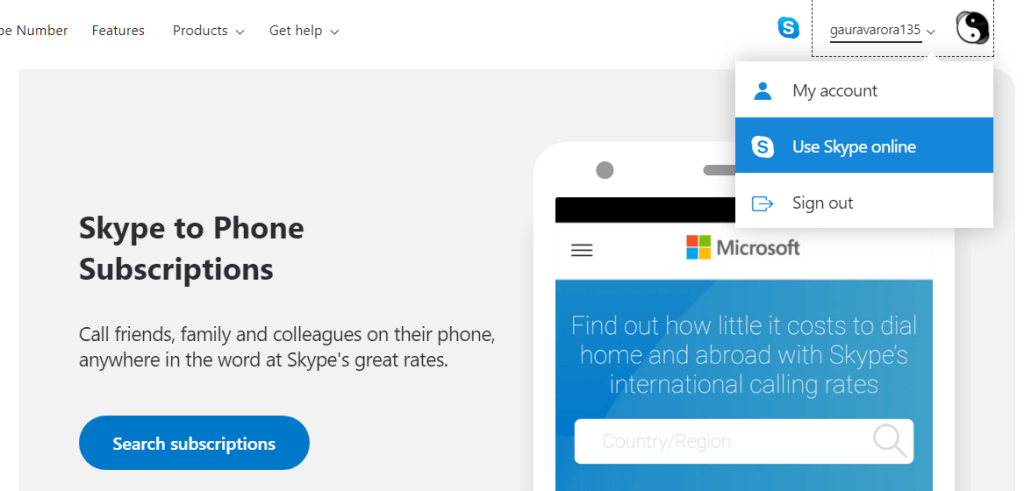
3.以下の画面が開きます。3つのドットをクリックして、[設定]を選択します。
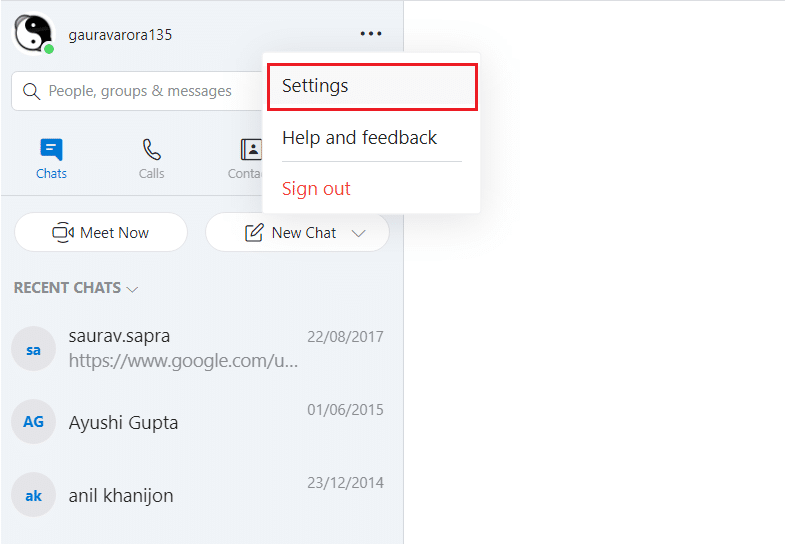
4. [設定]で、[アカウントとプロファイル]を選択し、[プロファイル画像]をクリックします。
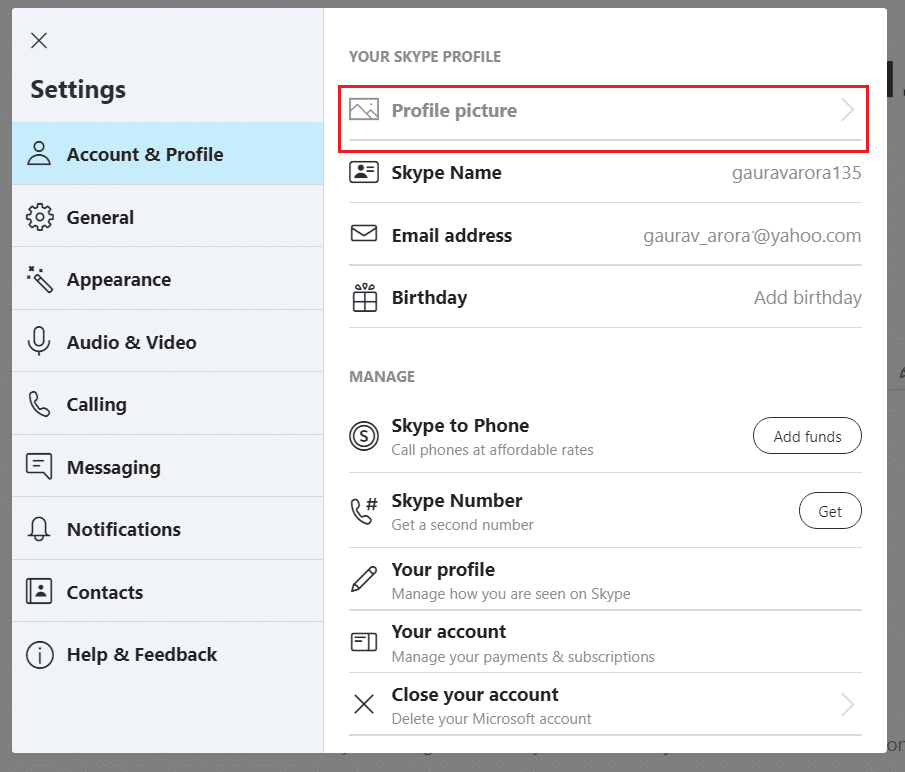
5.次に、プロフィール写真をクリックします。プロフィール写真にカーソルを合わせるとすぐに、編集アイコンが表示されます。
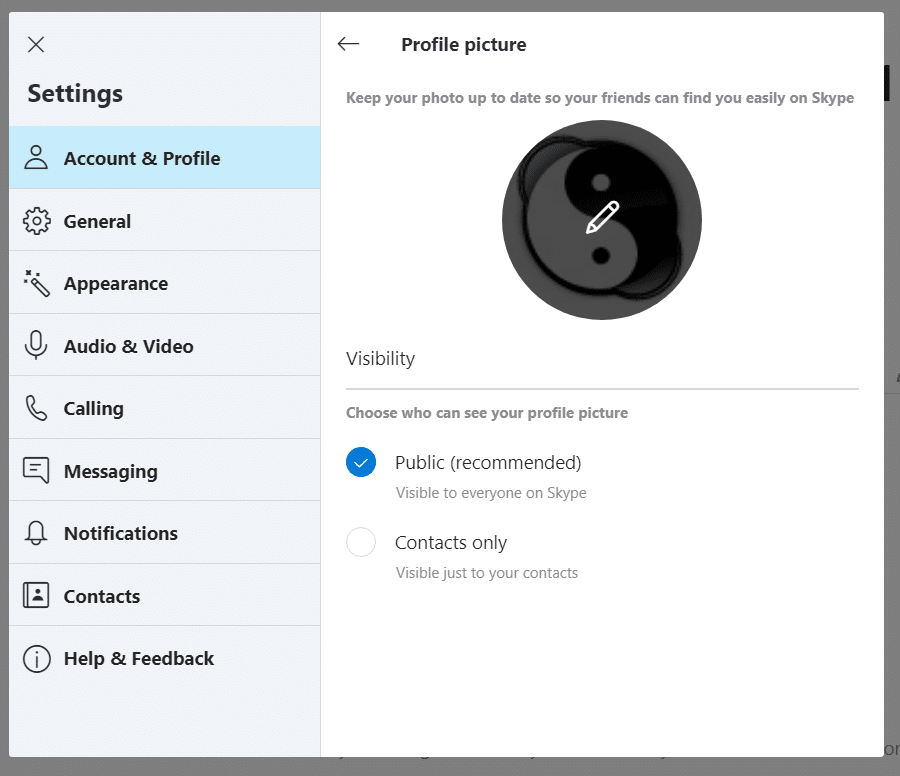
6.表示される次のメニューから、[写真の削除]をクリックします。
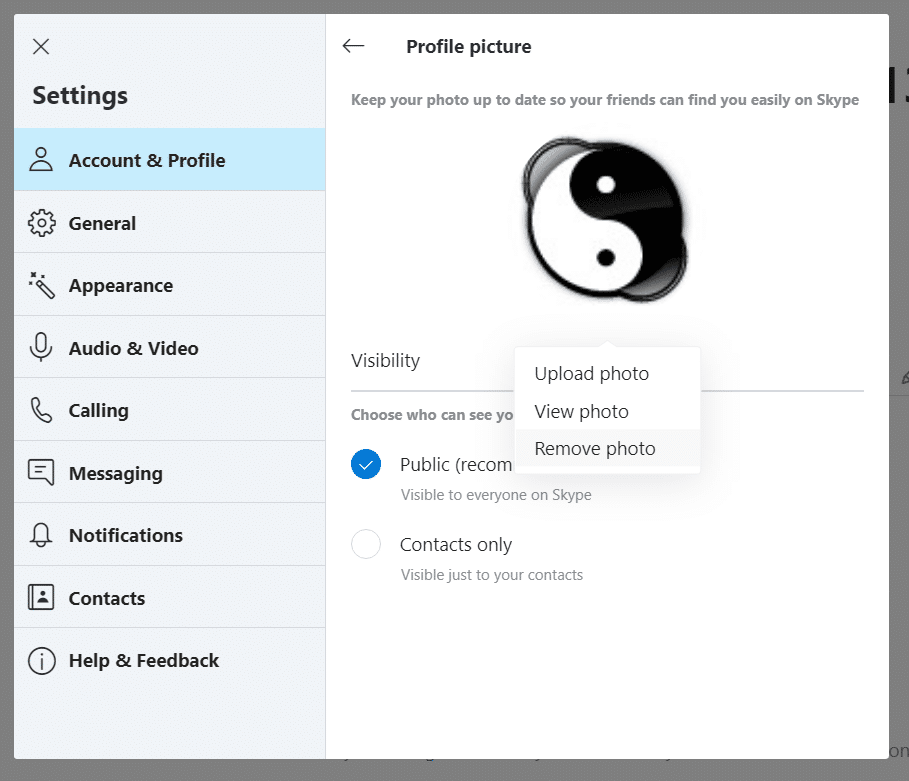
7.確認ポップアップが表示されたら、[削除]をクリックします。
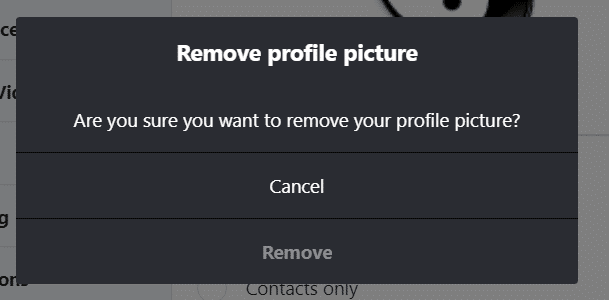
8.最後に、プロフィール写真がSkypeアカウントから削除されます。
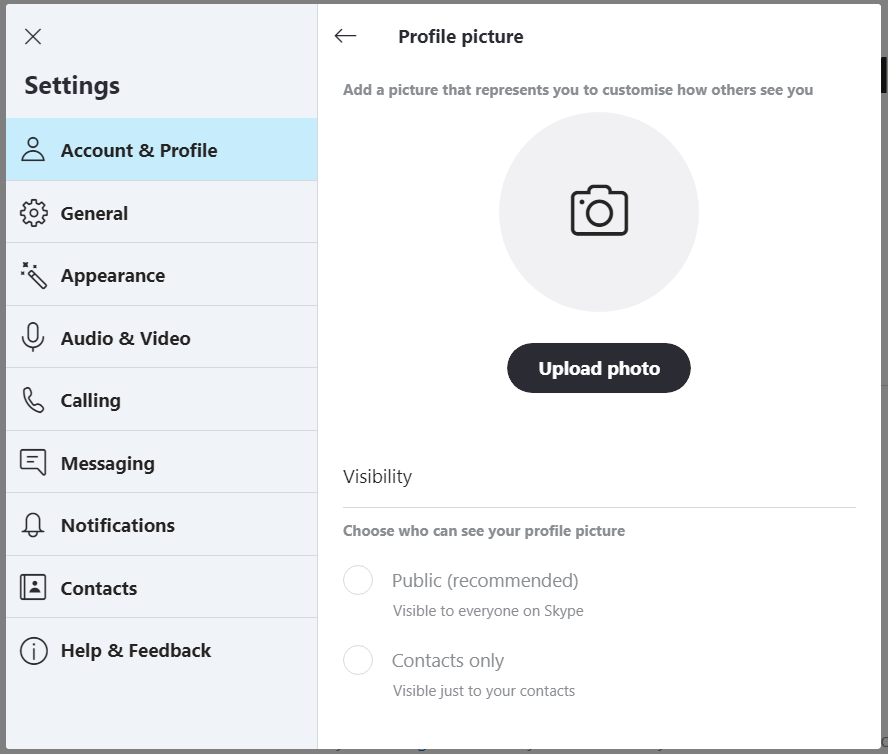
ステータスを変更する
Skypeアカウントを完全に��除する前に、Skypeのステータスを[オフライン]または[非表示]に設定する必要があります。これにより、オンラインまたは利用可能であるとは見なされません。ステータスを変更するには、次の手順に従います。
1. Skypeアカウント内で、左上隅にあるプロフィール写真またはアイコンをクリックします。
2.メニューの下で、[選択](この場合には、それがアクティブです)あなたの現在のステータスをクリックして非表示のオプションを選択します。
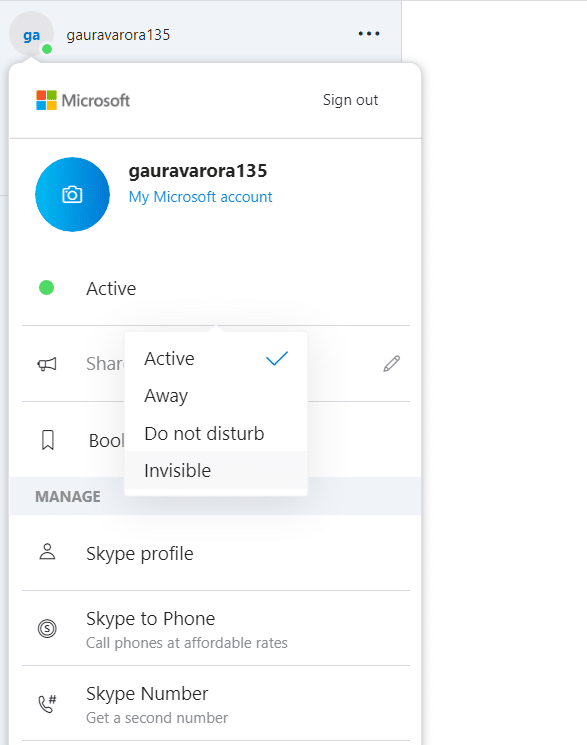
3.ステータスが新しいステータスに更新されます。

すべてのデバイスからSkypeをサインアウトします
Skypeアカウントを削除する前に、Skypeへのサインインに使用するすべてのデバイスからサインアウトする必要があります。削除後に誤ってSkypeアカウントにログインすると、アカウントが再度アクティブ化される可能性があるため、この手順が必要です(アカウントが完全に削除された後、最初の30日間のみ適用されます)。
1. Skypeアカウント内で、左上隅にあるプロフィール写真またはアイコンをクリックします。
2.メニューが開きます。メニューから[サインアウト]オプションをクリックします。

3.確認ポップアップが表示されます。[サインアウト]をクリックして確認すると、Skypeアカウントからサインアウトされます。
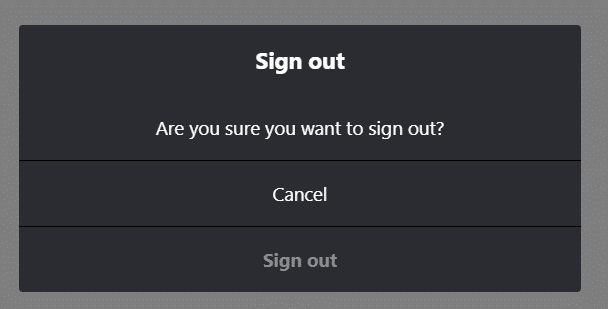
Skypeで他のプロファイルの詳細を削除する
Skypeから他のプロファイルの詳細を削除することは、アプリ自体よりもWebインターフェイスで簡単です。したがって、他のプロファイルの詳細を削除するには、任意のブラウザでSkype.comを開き、アカウントにサインインしてから、以下の手順に従って他のプロファイルの詳細を削除します。
1.プロフィール写真をクリックしてから、[マイアカウント]をクリックします。
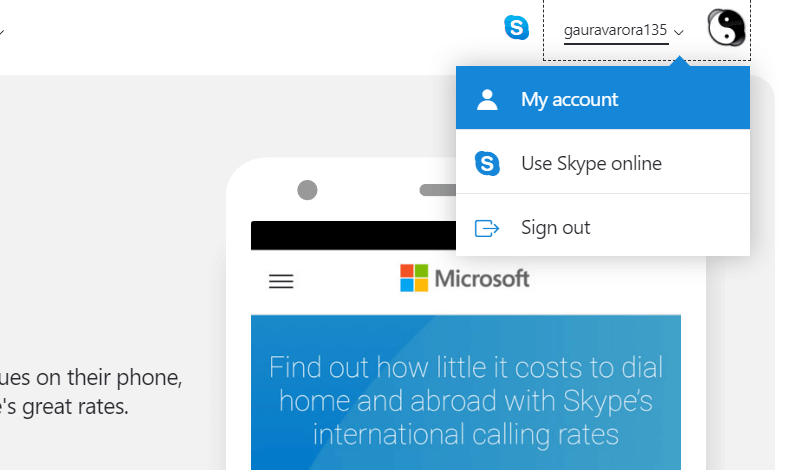
2.プロファイルの下で、ページの一番下までスクロールし、[設定と設定]の下の[プロファイルの編集]オプションをクリックします。
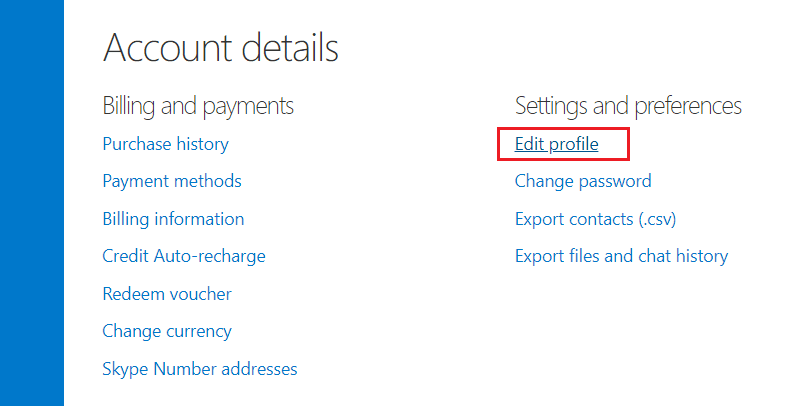
3. [プロファイル]の[個人情報]セクションで、[プロファイルの編集]ボタンをクリックします。
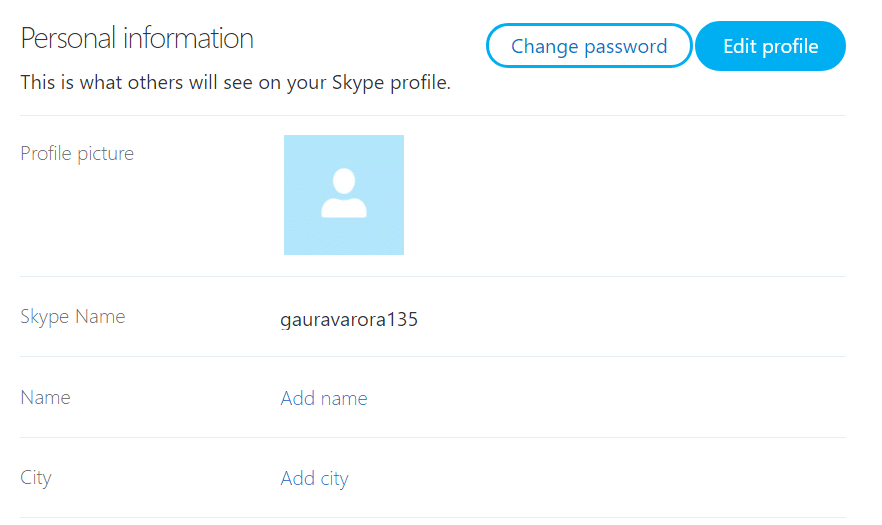
4. [個人情報]セクションと[連絡先の詳細]セクションからすべての情報を削除します。
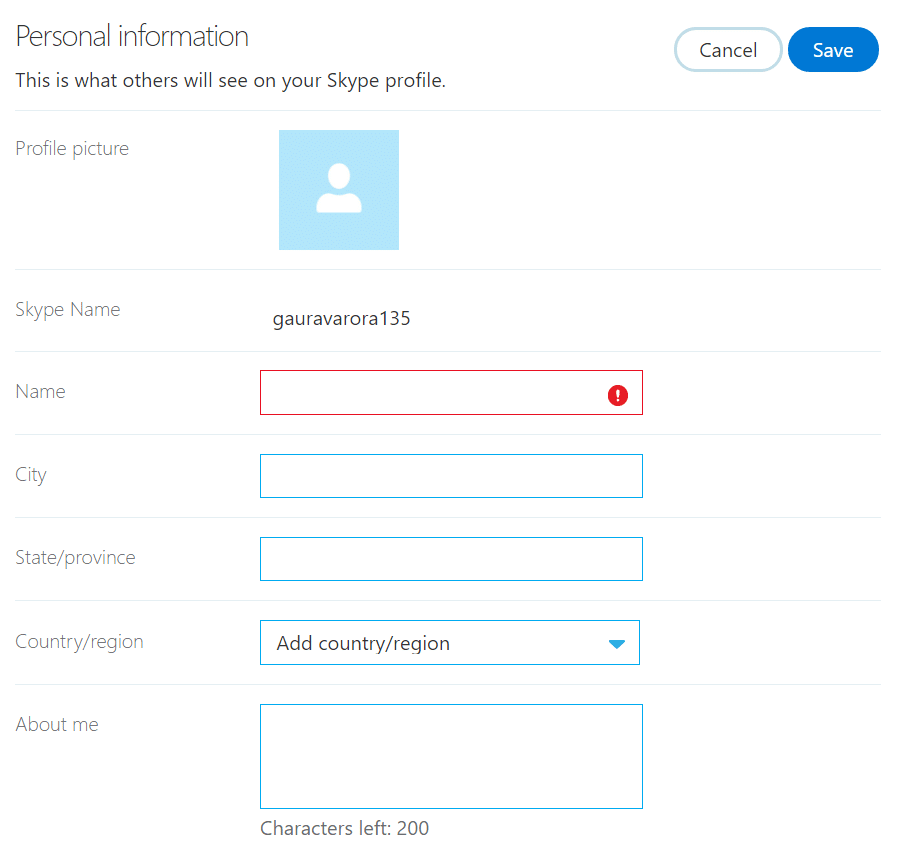
注: Skype名を削除することはできません。
5.すべての情報を削除したら、[保存]ボタンをクリックします。
SkypeアカウントからMicrosoftアカウントのリンクを解除します
Skypeアカウントを削除する前に、SkypeアカウントからMicrosoftアカウントのリンクを解除する必要があります。MicrosoftアカウントをSkypeアカウントからリンク解除するには、任意のブラウザーでSkype.comを開き、Skypeアカウントにサインインしてから、以下の手順に従ってさらに手順を実行します。
注: Skypeのプライマリメールアドレスが有効またはOutlookの場合、アカウントのリンクを解除すると、Skypeの連絡先がすべて失われます。
1.プロファイル内で、ページの一番下までスクロールし、[設定と設定]の下の[アカウント設定]オプションをクリックします。
2.アカウント設定内で、Microsoftアカウントの横にある[リンク解除]オプションをクリックします。
注: [リンク解除]オプションではなく[リンクされていない]オプションが表示されている場合は、MicrosoftアカウントがSkypeアカウントにリンクされていないことを意味します。
3.確認メッセージが表示されます。[続行]をクリックしてアクションを確認すると、MicrosoftアカウントがSkypeアカウントからリンク解除されます。
4.最後に、アクティブなSkypeサブスクリプションをキャンセルする必要があります。Skypeアカウント設定で、キャンセルするサブスクリプションをクリックします。
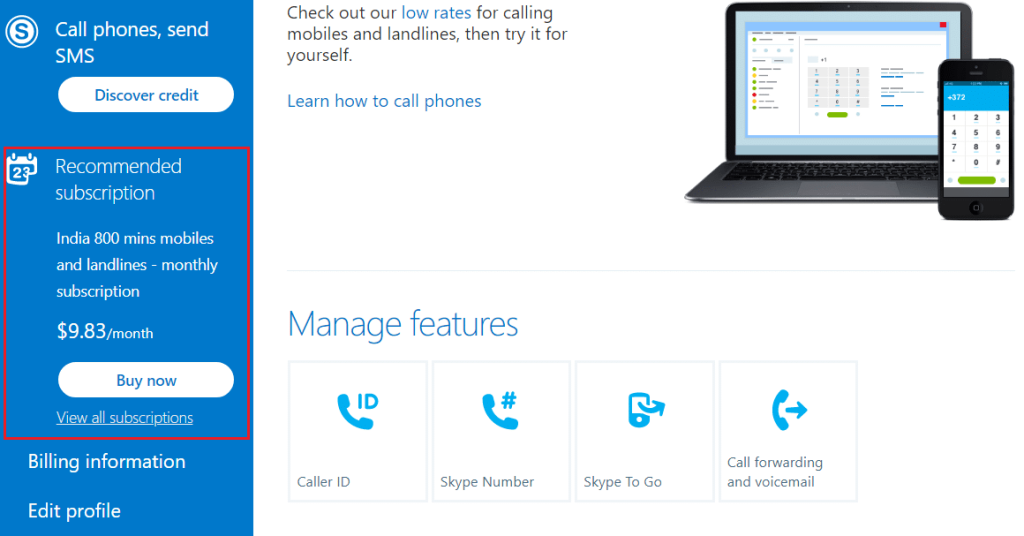
5. [サブスクリプションのキャンセル]をクリックし て続行します。最後に、[ありがとう]をクリックしますが、申し訳ありません。サブスクリプションのキャンセルを確認するためにキャンセルしたいのですが。
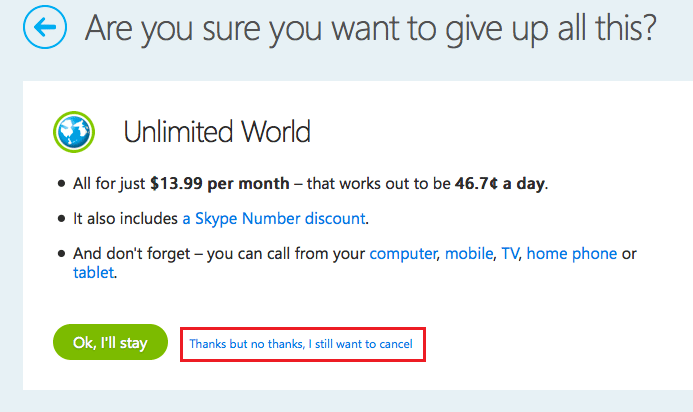
すべての個人情報を削除し、Microsoftアカウントのリンクを解除したら、Skypeアカウントの削除に進むことができます。自分でSkypeアカウントを削除または閉鎖することはできません。Skypeカスタマーサービスに連絡して、アカウントを完全に削除または閉鎖するように指示する必要があります。
Microsoftアカウントを使用してSkypeにサインインする場合は、次の手順に従ってMicrosoftアカウントを閉じる必要があります。Microsoftアカウントは60日で閉鎖されます。Microsoftは、再度アクセスする必要がある場合、またはアカウントの削除について気が変わった場合に備えて、Microsoftアカウントを完全に削除する前に60日待機します。
Skypeアカウントを削除した後、Skypeにあなたの名前が30日間表示されますが、誰もあなたに連絡できなくなります。30日後、あなたの名前はSkypeから完全に消え、Skypeで誰もあなたを見つけることができなくなります。
また読む: Skypeオーディオが機能しないWindows10を修正する
Skypeをアンインストールする方法は?
Skypeは、Windows、Android、Mac、iOSなどのほぼすべてのプラットフォームでサポートされているため、これらのさまざまなプラットフォームからSkypeをアンインストールするさまざまな方法があります。以下の手順に従うと、これらのさまざまなプラットフォームからスカイプを簡単に削除できます。使用しているプラットフォームやOSに応じて、以下の方法をステップバイステップで実行するだけで、デバイスからSkypeを簡単に削除できます。
iOSでSkypeをアンインストールする方法
iOSデバイスからSkypeを削除するには、次の手順に従います。
1. iPhoneまたはiPadで、[設定]アイコンをクリックして設定アプリを起動します。

2. [設定]で、[一般]オプションをクリックします。

3. [全般]で、[ iPhoneストレージ]を選択します。

4.iPhoneまたはiPadで利用できるすべてのアプリケーションのリストが開きます。
5.リストからSkypeアプリケーションを探してクリックします。
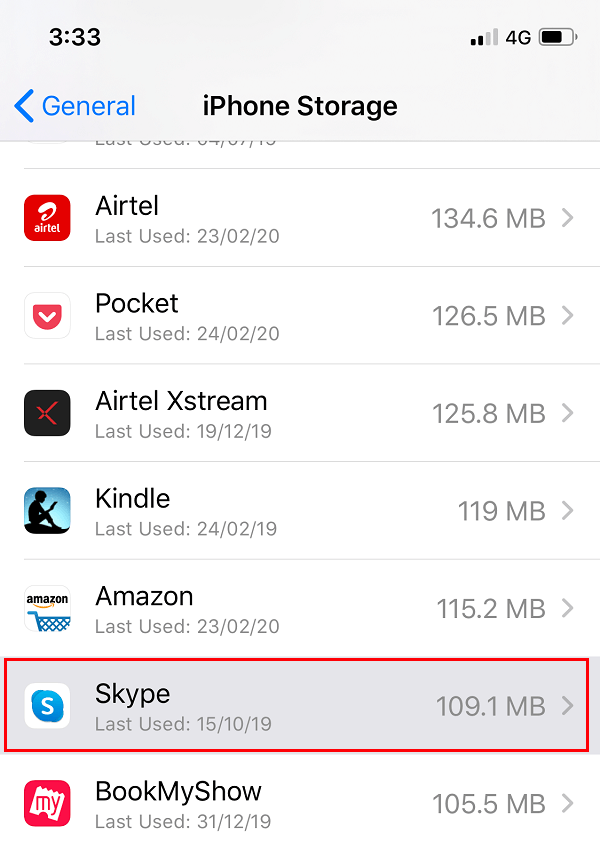
5. Skypeで、画面の下部に表示される[アプリの削除]ボタンをクリックします。
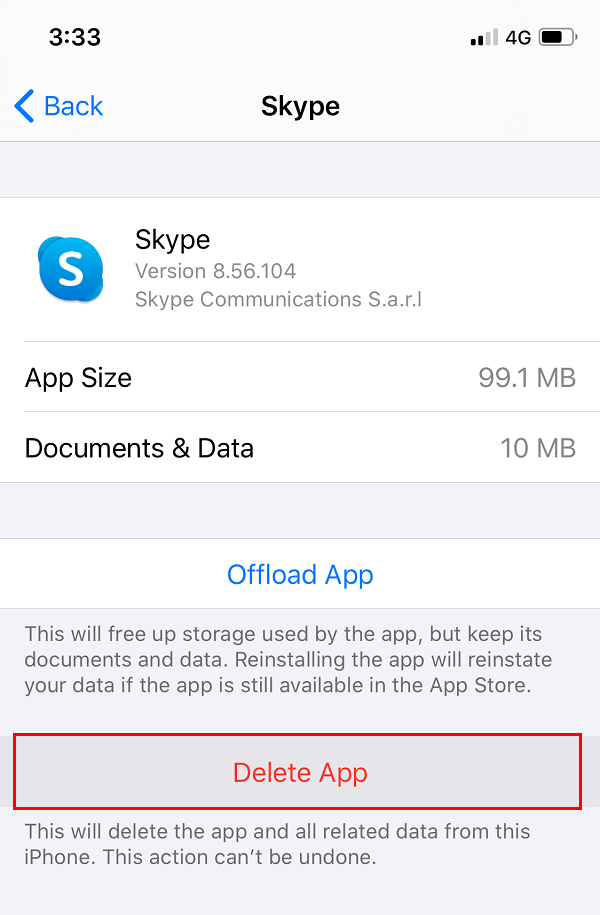
上記の手順を完了すると、SkypeはiOSデバイスから削除されます。
AndroidでSkypeをアンインストールする方法
AndroidからSkypeを削除するのは、iOSからSkypeを削除するのと同じくらい簡単です。
AndroidからSkypeを削除するには、次の手順に従います。
1.アイコンをタップして、AndroidスマートフォンでPlayストアアプリを開きます。
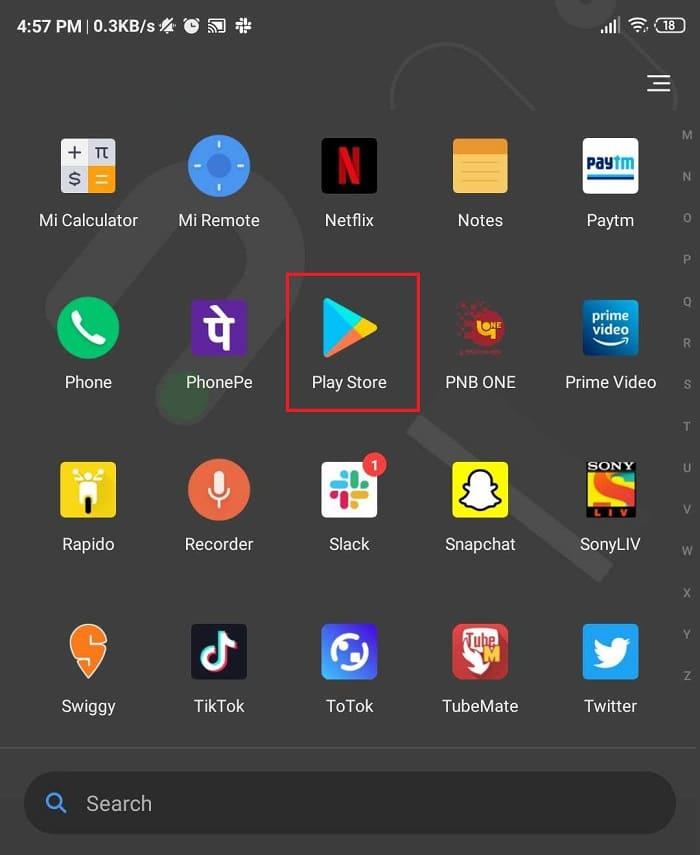
2.&を検索スカイプPlayストアの上部にある検索バーインチ
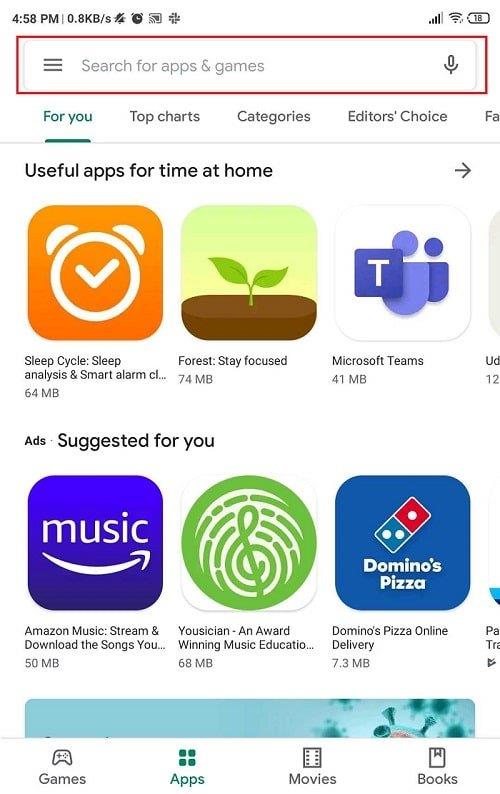
3. Skypeアプリがシステムにすでにインストールされている場合は、[開く]ボタンが表示されます。
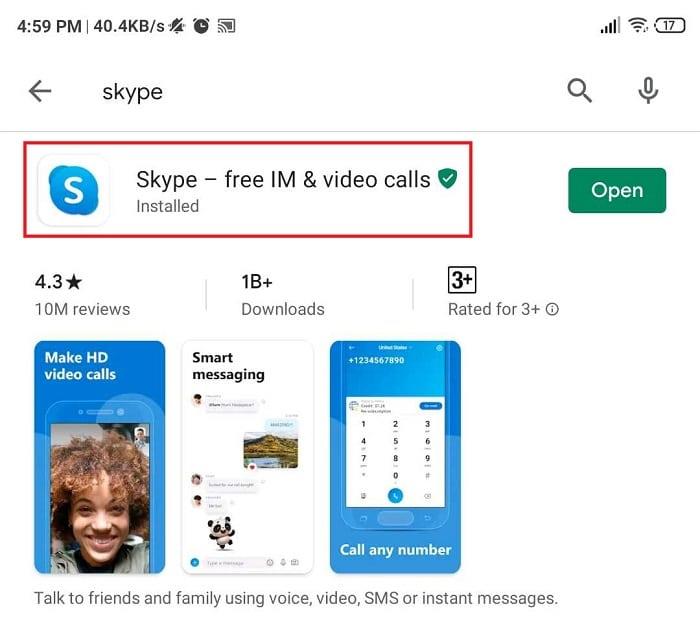
4.次に、アプリ名(skypeが記述されている場所)をクリックすると、[アンインストール]と[開く]の2つのオプションが表示されます。[アンインストール]ボタンをクリックします。

5.確認ポップアップが表示されます。[ OK ]ボタンをクリックすると、アプリのアンインストールが開始されます。
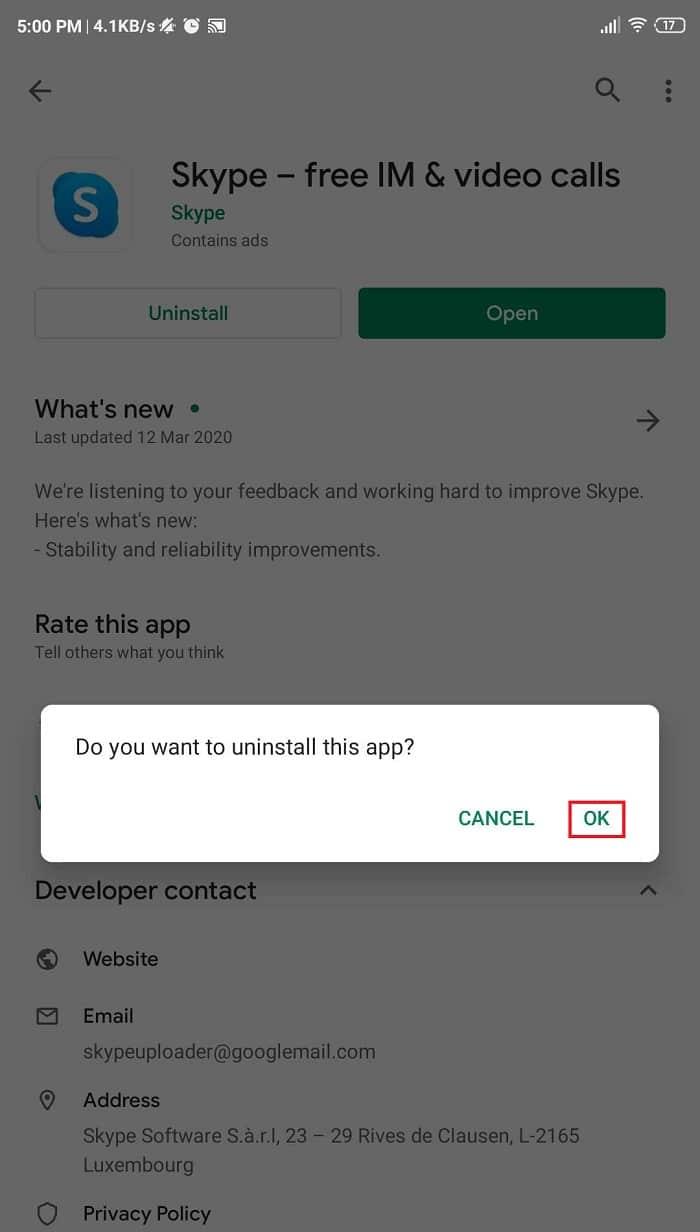
上記の手順を完了すると、SkypeはAndroid携帯から削除されます。
また読む: Windows10でSkypehost.exeを無効にする方法
MacでSkypeをアンインストールする方法
MacからSkypeを完全に削除するには、アプリが閉じていることを確認してから、次の手順を実行する必要があります。
1.MacでFinderを開きます。左側のパネルから[アプリケーション]フォルダーをクリックします。

2.アプリケーションフォルダ内でSkypeアイコンを探し、それをゴミ箱にドラッグアンドドロップします。
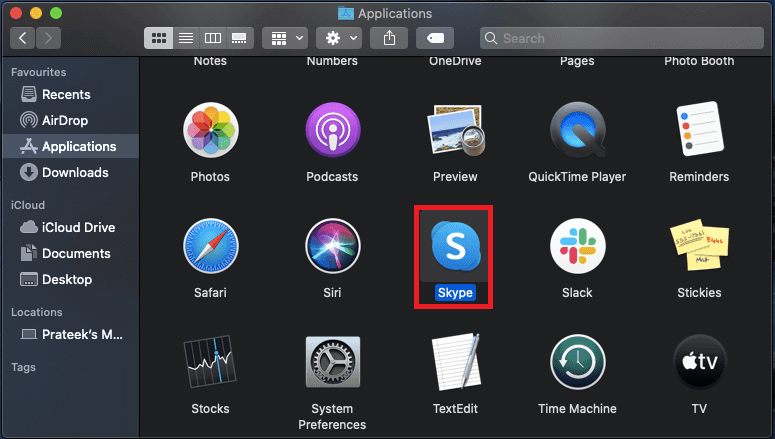
3.ここでも、Finderウィンドウで、ウィンドウの右上隅にある検索バーでskypeを検索し、すべての検索結果を選択して、ゴミ箱にドラッグします。
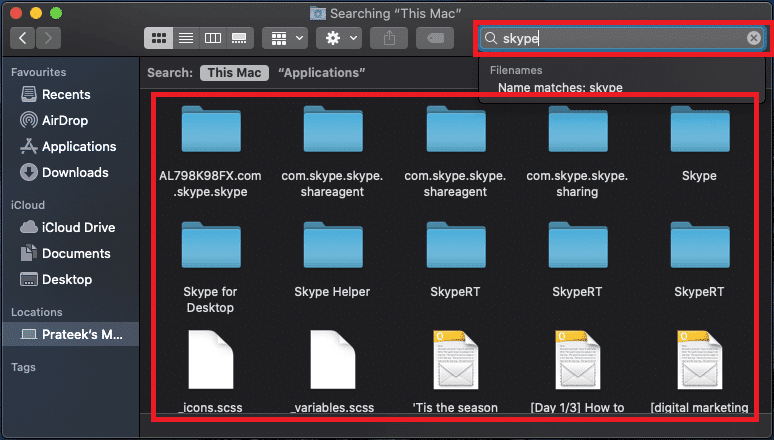
4.次に、ごみ箱アイコンに移動し、それを右クリックして、[空のビン]オプションを選択します。
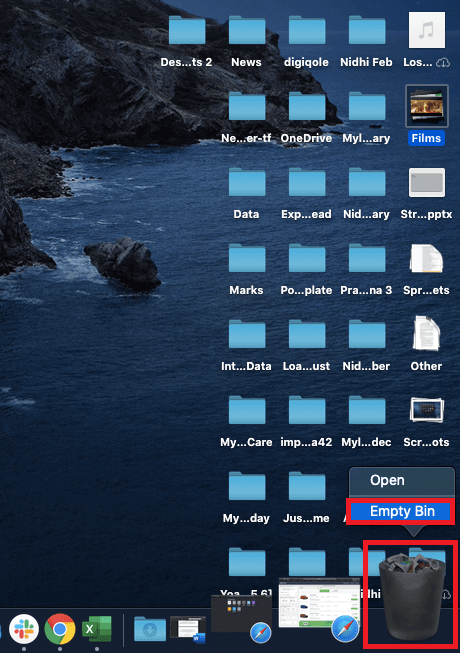
ゴミ箱が空になると、SkypeはMacから削除されます。
PCでSkypeをアンインストールする方法
SkypeアプリをPCから削除する前に、アプリが閉じていることを確認してください。アプリを閉じたら、次の手順に従ってPCからSkypeを完全に削除します。
1.種類とSkypeのための検索では、[スタート]メニューの検索バー。表示された検索結果をクリックします。
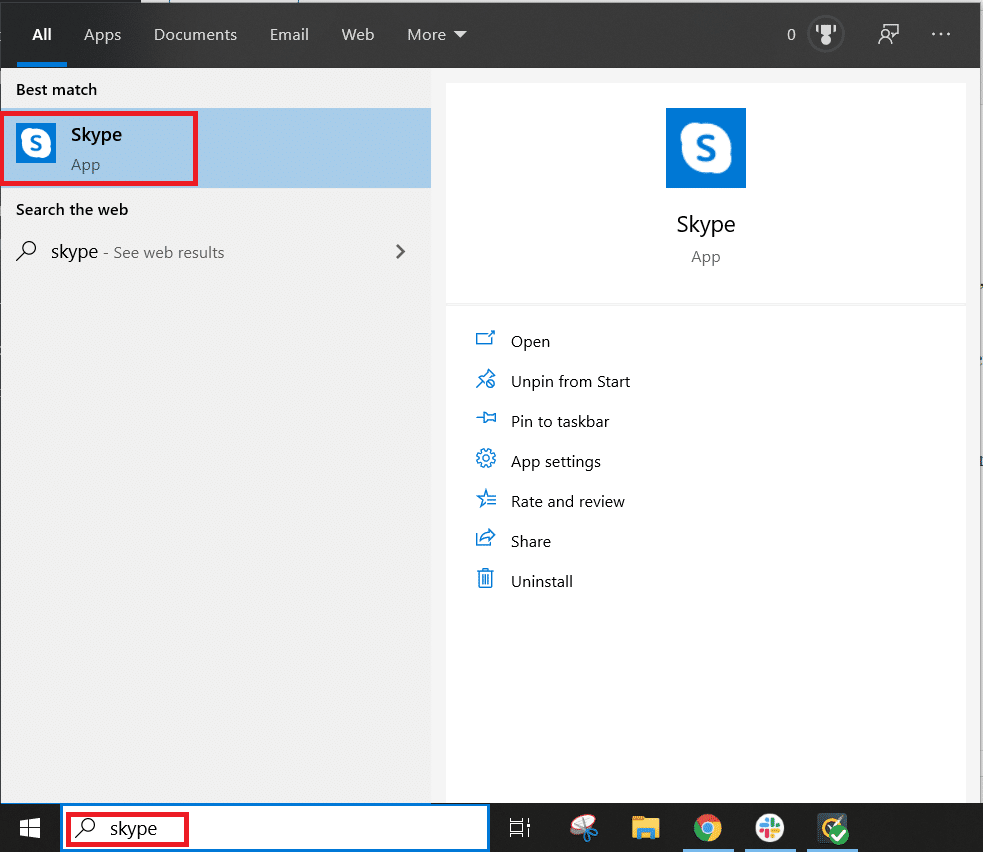
2.次に示すように、リストから[アンインストール]オプションをクリックします。
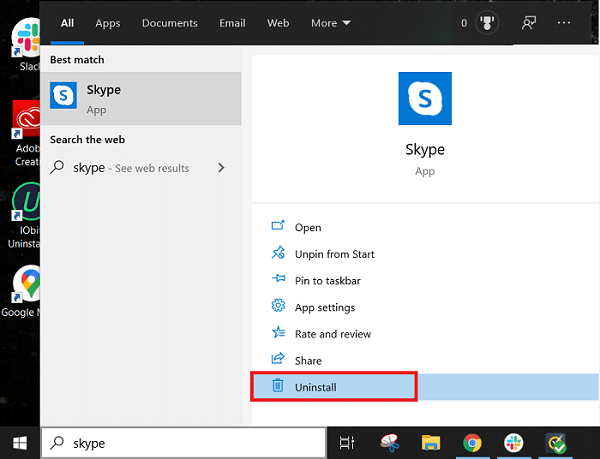
3.確認ポップアップが表示されます。[アンインストール]ボタンをもう一度クリックします。
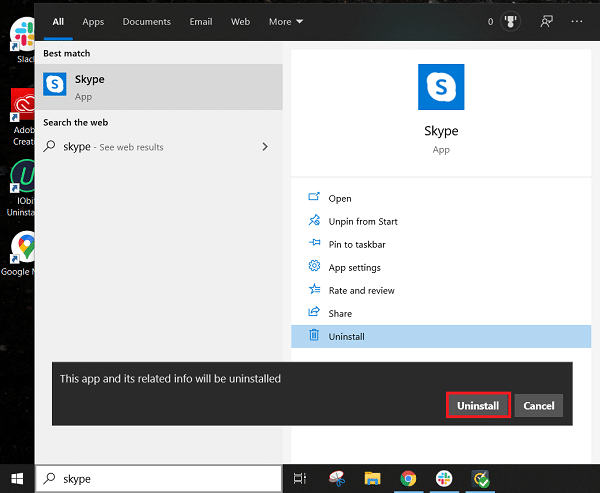
また読む: Skypeエラー2060を修正する方法:セキュリティサンドボックス違反
そして、それはあなたがあなたのスカイプとスカイプアカウントを正しい方法で削除する方法です!このチュートリアルに関してまだ質問がある場合は、コメントセクションで遠慮なく質問してください。
また、Skypeを削除する別の方法を見つけた場合は、以下のコメントで他の人と共有してください。
この記事では、ハードドライブが故障した場合に、アクセスを回復する方法をご紹介します。さあ、一緒に進めていきましょう!
一見すると、AirPodsは他の完全ワイヤレスイヤホンと何ら変わりません。しかし、あまり知られていないいくつかの機能が発見されたことで、すべてが変わりました。
Apple は、まったく新しいすりガラスデザイン、よりスマートなエクスペリエンス、おなじみのアプリの改善を伴うメジャーアップデートである iOS 26 を発表しました。
学生は学習のために特定のタイプのノートパソコンを必要とします。専攻分野で十分なパフォーマンスを発揮できるだけでなく、一日中持ち運べるほどコンパクトで軽量であることも重要です。
Windows 10 にプリンターを追加するのは簡単ですが、有線デバイスの場合のプロセスはワイヤレス デバイスの場合とは異なります。
ご存知の通り、RAMはコンピューターにとって非常に重要なハードウェア部品であり、データ処理のためのメモリとして機能し、ノートパソコンやPCの速度を決定づける要因です。以下の記事では、WebTech360がWindowsでソフトウェアを使ってRAMエラーをチェックする方法をいくつかご紹介します。
スマートテレビはまさに世界を席巻しています。数多くの優れた機能とインターネット接続により、テクノロジーはテレビの視聴方法を変えました。
冷蔵庫は家庭ではよく使われる家電製品です。冷蔵庫には通常 2 つの部屋があり、冷蔵室は広く、ユーザーが開けるたびに自動的に点灯するライトが付いていますが、冷凍室は狭く、ライトはありません。
Wi-Fi ネットワークは、ルーター、帯域幅、干渉以外にも多くの要因の影響を受けますが、ネットワークを強化する賢い方法がいくつかあります。
お使いの携帯電話で安定した iOS 16 に戻したい場合は、iOS 17 をアンインストールして iOS 17 から 16 にダウングレードするための基本ガイドを以下に示します。
ヨーグルトは素晴らしい食べ物です。ヨーグルトを毎日食べるのは良いことでしょうか?ヨーグルトを毎日食べると、身体はどう変わるのでしょうか?一緒に調べてみましょう!
この記事では、最も栄養価の高い米の種類と、どの米を選んだとしてもその健康効果を最大限に引き出す方法について説明します。
睡眠スケジュールと就寝時の習慣を確立し、目覚まし時計を変え、食生活を調整することは、よりよく眠り、朝時間通りに起きるのに役立つ対策の一部です。
レンタルして下さい! Landlord Sim は、iOS および Android 向けのシミュレーション モバイル ゲームです。あなたはアパートの大家としてプレイし、アパートの内装をアップグレードして入居者を受け入れる準備をしながら、アパートの賃貸を始めます。
Bathroom Tower Defense Roblox ゲーム コードを入手して、魅力的な報酬と引き換えましょう。これらは、より高いダメージを与えるタワーをアップグレードしたり、ロックを解除したりするのに役立ちます。













